Od razu pragnę powiedzieć, że nie bawiłam się grafiką jakieś 3-4 miesiące, więc też błagam, nie liczcie na razie na cuda. Trzeba sobie przypomnieć to i owo. Czytałam Wasze sugestie, jako, że chciałam dodać coś, czego Wy, czytelnicy, chcecie, i dostałam kilka pytań na pw. Wszystko tak naprawdę sprowadzało się do jednego - ścieżek. Dzięki nim możemy nie tylko ozdabiać Nasze prace, ale też np. poprawiać kontury narysowanego przez Nas konia (np. do CP). Ale po kolei. Najpierw odpowiem na pytanie zadane na poczcie - "Jak zrobiłaś swój obecny awatar?". No to do dzieła. Oczywiście swoje pracę wykonuję w starym poczciwym GIMPie :)
Dla osób, które jeszcze nie zajrzały na mój profil (nie mam zamiaru nabijać sobie popularności), obecny awek wygląda tak:
Nie mogę znaleźć tego zdjęcia w folderze, tak więc posłużę się tym:
A więc robimy normalnie awatar, przycinamy, ustawiamy obrazek jak chcemy. Przypominam, że najlepsze wymiary, to 120x120px. Tutaj nic się nie zmienia. Ja jedynie pododawałam nieco efektów, zmieniłam troszkę kolory i dałam jedną teksturkę.
Następnie dajemy znaczenie, takie jak się robi do obramowania. Jednakże tutaj wykonujemy nieco inną czynność. Zanim zaczniemy malować obramowanie, wchodzimy w znaczenie (menu), klikamy "zaokrąglenie" i ustawiamy promień zaokrąglenia. U mnie jest to 7%. Jeśli chcecie wklęsłe rogi jak na moim obecnym awku, zaznaczcie dodatkowo opcję "wklęsłość". Odwracamy zaznaczenie i wycieramy rogi gumeczką. Dopiero po tej czynności robimy obramowanie. Ja proponuję wykonać je na osobnej warstwie. Gdy już wykonałam tą czynność, dodałam nieco cienia do ramki i połączyłam całość, a następnie nieznacznie zmniejszyłam obrazek i dodałam lekki cień, aby wszystko ładnie ze sobą współgrało. Efekt?
No ok, ale na samym początku wspomniałam o ścieżkach. Zapewne zastanawiacie się gdzie one nie niby są? Już odpowiadam. Ponownie zaznaczamy obrazek, tak jakbyśmy chcieli dodać do niego ramkę. Następnie z Menu wybieramy Zaznaczenie -> Zmniejsz (ja zmniejszyłam o 4px), a potem Zaznaczenie -> Obramuj (u mnie 1px). Gdy już wykonamy tą czynność, wchodzimy w Edycja -> Rysuj wzdłuż ścieżki (obrazek nr. 1). Pojawi się okienko zatytułowane "Wybór stylu rysowania". Tam kombinujemy z naszymi liniami. Ja ustawiłam grubość 3px oraz wygląd brzegu na taki, jaki widać na obrazku numer 2.
Kiedy już się pobawimy, klikamy rysuj i voilà! Osobiście dodałam do tego wzorku cień i zmniejszyłam krycie. Oto końcowy efekt:
Ścieżkami możemy również wycinać obrazki, aczkolwiek ja wolę bawić się gumką. W celu wycięcia postaci poprzez ścieżek, należy najpierw mieć obrazek w formacie png, aby pojawiło się przezroczyste tło. W przeciwnym razie będzie ono białe. Powiedzmy, że chcę wyciąć Sami, ale nie podoba mi się tło, na którym się znajduje. Pragnę mieć ją na przezroczystym, aby np. dodać ją do jakieś teksturki. Aby to zrobić ustawiam stalówkę i klikam na konturach Miró. Robię to niedbale w celu pokazu. Jeśli chcecie mieć lepszy efekt, radzę sporo powiększyć obrazek i dopiero wtedy układać linie wokół postaci. Kiedy to wykonamy, klikamy zaznacz wzdłuż ścieżki (obrazek nr. 3).
W menu wybieramy Znaczenie -> Odwróć i usuwamy tło. I w ten oto sposób, dzięki ścieżce, mamy postać bez wcześniejszego tła :)
Tak, trochę z tym roboty, ale warto się pomęczyć.
Pomogłam?
Proszę nie marudzić, że kolejny post z grafiką,
bo a) spełniłam prośbę graczy i b) marudzicie, że
nie ma postów, więc nie marudźcie,
kiedy się pojawiają nowe.
Hiena
Proszę nie marudzić, że kolejny post z grafiką,
bo a) spełniłam prośbę graczy i b) marudzicie, że
nie ma postów, więc nie marudźcie,
kiedy się pojawiają nowe.
Hiena






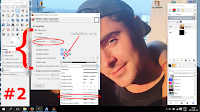




Przydatne dla graczy, którzy zajmują się grafiką. Dla mnie trochę mniej, ale przyjemnie się czyta. Lekko napisane i rozumiem cię, że lepiej jest stopniowo utrudniać. Do takich postów można wracać. Jeśli w przyszłości coś mi się odwidzi i zajmę się grafiką to zawsze mogę odkopać ten post i skorzystać z pomocy, rad. A co do tego, że kolejny post z grafiką, to może zrubcie nową zakładkę z pomysłami czytelników na posty?
OdpowiedzUsuńLP4eva
Jest owa zakładka, którą regularnie sprawdzamy (no, przynajmniej ja). Tam możesz wrzucać swoje propozycje. Wystarczy najechać w menu na "O blogu" i kliknąć "Wasze sugestie". Zawsze można też pisać do mnie na pw, chętnie odpowiem oraz na pewno zastanowię się nad propozycjami :)
UsuńSkorzystam <3
OdpowiedzUsuńNa jakiej wersji gimpa pracujesz? :)
2.8.14
UsuńJakby coś było nie jasne, pisz :)
Fajny poradnik, jak zrobiłaś taki efekt napisu jak masz na prezentacji? Ten z twoim nikiem? I jeszcze jedno, co to "Miró"?
OdpowiedzUsuńMiró to nazwisko Sami - Sami Miró. Od zawsze jestem uczona, że w dwóch zdaniach pod rząd najlepiej nie używać dwóch tych samych słów, bo wtedy nieestetycznie to wygląda. To samo teraz mi powtarzają na uczelni :)
UsuńJak? Po prostu zamiast łączyć napis z jego cieniem i zmieniać krycie, zmieniłam krycie zarówno cienia, jak i napisu (na taki sam).
Ależ świetnie wykonany awatar! Na pewno posłużę się tym tutorialem, dziękuję.
OdpowiedzUsuńMoze juz wiecie jaka promocja bedzie po piniatach? Podobne konie wedrowne, ale czy ta iformacja jest pewna?
OdpowiedzUsuńPozdrawiam.
Jeszcze nic nie wiadomo, a nie chcemy rozsiewać niepotwierdzonych informacji. Poszperam trochę na angielskich i hiszpańskich stronkach i postaram się coś znaleźć ;)
UsuńJuz sa informacje od kliku dobrych dni. Szkoda, ze tutaj ich nie moglam przeczytac, bo bardzo lubie tego bloga i myslalm, ze jestescie do przodu z informacjami. ;)
UsuńHej kiedy będą te świeczki na howrse? A następna akcją jaką będzie? Wiesz chodzi mi o np. karty czy losowanie.
OdpowiedzUsuńPzdr Wiktoria i liczę na szybką odpowiedz
Świeczki był już jakiś czas temu, na 10-cio lecie Howrse. Obecnie są karty, a potem najprawdopodobniej będą Piniaty.
Usuńredaktorzy mieli wrocic... a najwyraźniej wszyscy znowu umarli :/
OdpowiedzUsuńJak zrobić te paseczki na avku ? jak je zrobić w gimpie 2.8 ?
OdpowiedzUsuńpozdrawiam :)